pycharm怎麼查看安裝的模組
python
pycharm
已安裝模組可在 PyCharm 中查看,方法為:點擊 "File" > "Settings" > "Project Interpreter" > "Packages" 查看已安裝的第三方模組。右鍵單擊特定模組並選擇 "Properties" 查看模組詳細資訊。按 "Ctrl" "Alt" "S" 並選擇 "Project Interpreter" > "Show path" 查看系統範圍的已安裝模組。
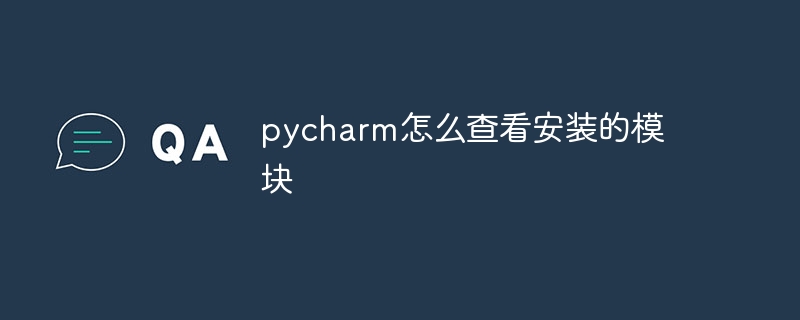
如何在PyCharm 中檢視已安裝的模組
直接檢視已安裝的模組
- 開啟PyCharm。
- 點選選單列中的 "File" > "Settings"。
- 在左側面板中,選擇 "Project: [專案名稱]" > "Project Interpreter"。
- 在 "Packages" 標籤中,你可以看到已安裝的所有第三方模組。
查看特定模組的詳細資訊
- 在 "Packages" 標籤中,找到要查看的模組。
- 右鍵點選該模組,然後選擇 "Properties"。
- 在 "Properties" 對話方塊中,你可以查看模組的版本、文件、依賴項和其他詳細資訊。
檢視系統範圍的已安裝模組
- 在PyCharm 中,按"Ctrl" "Alt" "S" 開啟"Settings" 對話框。
- 在 "Project: [專案名稱]" 標籤中,選擇 "Python Interpreter"。
- 在 "Interpreter" 欄位中,點選右側的齒輪圖示。
- 在 "Project Interpreter" 對話方塊中,選擇 "Show path for the selected interpreter" 旁的核取方塊。
- 點選 "OK"。
- 在 "Settings" 對話方塊中,點選 "OK"。
- 現在,在 PyCharm 視窗的底部,你會看到一個新行,上面顯示了 Python 解釋器的完整路徑。
-
開啟終端並導航到該目錄,例如:
<code>cd ~/.pyenv/versions/3.10.4/lib/python3.10/site-packages</code>
登入後複製 - 在此目錄中,你可以看到所有已安裝的系統範圍的模組。
以上是pycharm怎麼查看安裝的模組的詳細內容。更多資訊請關注PHP中文網其他相關文章!
本網站聲明
本文內容由網友自願投稿,版權歸原作者所有。本站不承擔相應的法律責任。如發現涉嫌抄襲或侵權的內容,請聯絡admin@php.cn

熱AI工具

Undresser.AI Undress
人工智慧驅動的應用程序,用於創建逼真的裸體照片

AI Clothes Remover
用於從照片中去除衣服的線上人工智慧工具。

Undress AI Tool
免費脫衣圖片

Clothoff.io
AI脫衣器

AI Hentai Generator
免費產生 AI 無盡。

熱門文章
R.E.P.O.能量晶體解釋及其做什麼(黃色晶體)
2 週前
By 尊渡假赌尊渡假赌尊渡假赌
倉庫:如何復興隊友
4 週前
By 尊渡假赌尊渡假赌尊渡假赌
Hello Kitty Island冒險:如何獲得巨型種子
3 週前
By 尊渡假赌尊渡假赌尊渡假赌
擊敗分裂小說需要多長時間?
3 週前
By DDD
R.E.P.O.保存文件位置:在哪里以及如何保護它?
3 週前
By DDD

熱工具

記事本++7.3.1
好用且免費的程式碼編輯器

SublimeText3漢化版
中文版,非常好用

禪工作室 13.0.1
強大的PHP整合開發環境

Dreamweaver CS6
視覺化網頁開發工具

SublimeText3 Mac版
神級程式碼編輯軟體(SublimeText3)
 Google AI 為開發者發佈 Gemini 1.5 Pro 和 Gemma 2
Jul 01, 2024 am 07:22 AM
Google AI 為開發者發佈 Gemini 1.5 Pro 和 Gemma 2
Jul 01, 2024 am 07:22 AM
Google AI 為開發者發佈 Gemini 1.5 Pro 和 Gemma 2













